S većim dimenzijama, Apple Watch Series 4 ima više prostora na zaslonu nego prije. Imajući to na umu, Apple je predstavio potpuno novi Infograph brojčanik koji može prihvatiti do osam komplikacija. Da, osam. U ovom ćete članku saznati više o novom licu i kako ga postaviti.
Sadržaj
- Pogledajte video ili pročitajte tekst ispod
- Kompatibilnost
-
Postavljanje novog Infographa sata
- Kako postaviti boju
- Kako postaviti komplikacije
-
O tim komplikacijama
- Četiri ugla
- Podbrojčanici
-
Unošenje promjena na Apple Watch
- Promjena boja i komplikacije
- Vezane objave:
Pogledajte video ili pročitajte tekst ispod
Kompatibilnost
Imajte na umu da je Infograph brojčanik sata kompatibilan samo s Apple Watch Series 4 od 40 mm i 44 mm. Nije dostupno na prethodnim verzijama Apple Watcha.
Postavljanje novog Infographa sata
Možete kreirati i uređivati Infograph lice sata iz samog Apple Watcha ili putem iPhone Apple Watch aplikacije. U idealnom slučaju, postavljanje je najbolje izvesti u aplikaciji, dok je promjena postojećeg lica lakša sa sata.
Novi Infograph brojčanik možete pronaći u iPhone Apple Watch aplikaciji pod Face Gallery. Lice se nalazi u gornjem lijevom dijelu zaslona u watchOS-u 5.x.
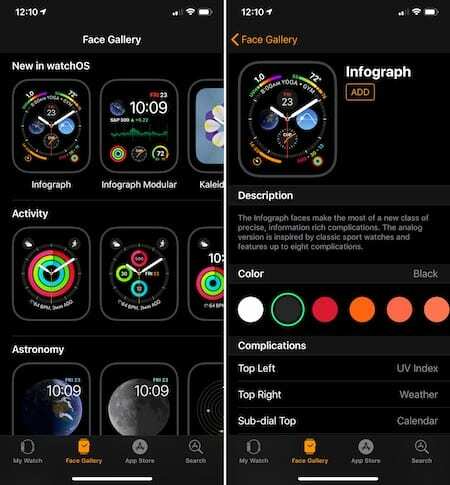
Kako postaviti boju
Dok unosite promjene na licu, vidjet ćete te izmjene prikazane na vrhu zaslona u uzorku. Kada odaberete bijeli brojčanik sata (pogledajte dolje), stvarno lice postaje bijelo. Inače, samo se boja strana mijenja.
- Dodirnite ikonu brojčanika sata Infograph za početak.
- Na sljedećoj stranici ispod Opisa postoji više izbora boja. Svakako se pomaknite zdesna nalijevo da biste ih sve vidjeli. Dodirnite za odabir boje.
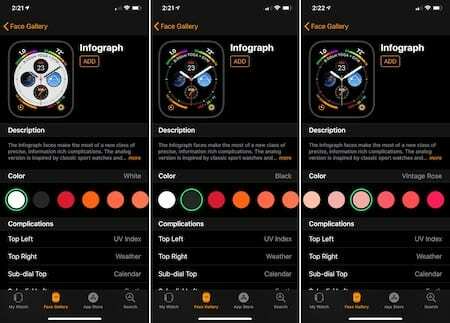
Preporučeno:
- 7 značajki Apple Watcha i watchOS-a koje niste primijetili
- Kako riješiti probleme s glasnoćom Apple Watcha
- Aplikacija Apple Watch Podcast ne sinkronizira se s iPhoneom? Popravci
Kako postaviti komplikacije
Na istoj stranici, pod Komplikacije, možete dodati do osam komplikacija. Oni se nalaze ispod gornjeg lijevog, gornjeg desnog, gornjeg podbrojčanika, podbrojčanika lijevo, podbrojčanika desno, podbrojčanika dolje, dolje lijevo i dolje desno. Prema zadanim postavkama, sat uključuje sljedeće komplikacije:
- Gore lijevo, UV indeks
- Gore desno, Vrijeme (zadano)
- Desni podbrojčanik, solarni
- Gornji podbrojčanik, kalendar
- Donji podbrojčanik, Svjetski sat: Cupertino
- Lijevo dolje: mjerač vremena
- Desno dolje: aktivnost
U sljedećem primjeru gornja lijeva komplikacija promijenjena je u Izlazak/Zalazak sunca iz UV indeksa:
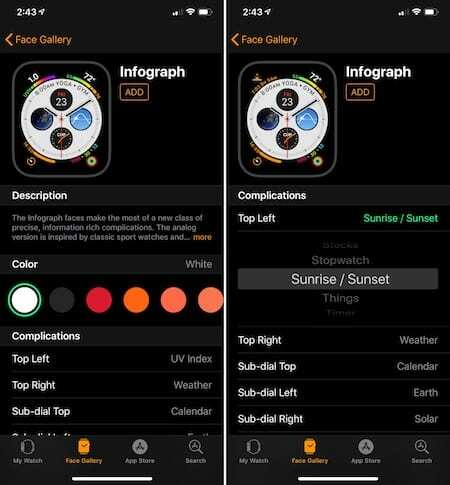
Pomičite se kroz bilo koju od komplikacija da biste unijeli promjene. Možete odabrati i "isključivanje" komplikacija. Kada završite s postavljanjem svake svoje komplikacije, dodirnite "Dodaj" na vrhu zaslona da biste je spremili.
Nakon što to učinite, brojčanik sata je sada izbor na kartici Moj sat ispod Moje lice. Kliknite na njega i pomičite se prema dolje dok ne vidite "Postavi kao trenutni brojčanik". Dodirnite ga za odabir.
Infograph brojčanik koji ste kreirali sada je instaliran na vašem Apple Watch Series 4.
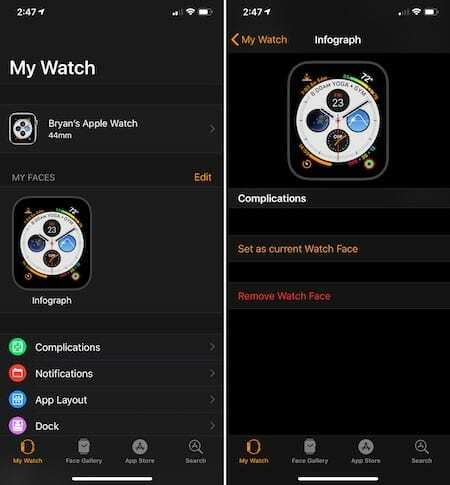
O tim komplikacijama
Nisu sve komplikacije stvorene jednake. Kao takav, možete primijetiti da nije svaka komplikacija dostupna na svakom mjestu na licu Infographa. Osim toga, druge komplikacije, iako su dostupne, možda neće biti oblikovane na način koji odgovara izgledu ostalih komplikacija.
Četiri ugla
U slučaju komplikacija u gornjem lijevom, gornjem desnom, donjem lijevom i donjem desnom kutu, primijetite izgled u kutu na prvoj slici ispod. U drugom su gornji lijevi i donji desni promijenjeni u komplikacije koje ne uključuju izgled u kutu:
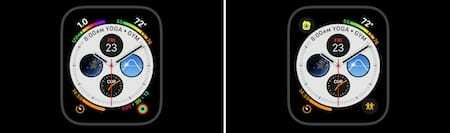
Podbrojčanici
Četiri komplikacije podbrojčanika na sredini lica također su vrijedne razmatranja. Gornji dio podbrojčanika je mnogo više od kruga; također kontrolira ono što se prikazuje na gornjem rubu lica.
Primijetite u primjeru u nastavku da i Kalendar i Aktivnost prikazuju tekst na gornjem rubu, dok aplikacija Cardiogram treće strane ne:
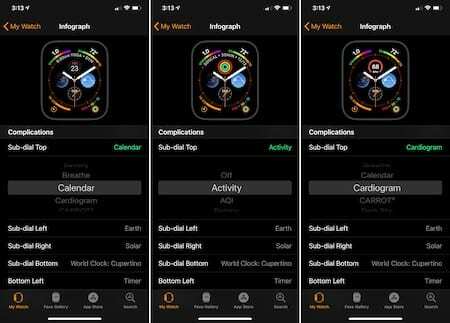
Podbrojčanici također uvode nove komplikacije favorita. One vam daju pristup jednim dodirom za pozivanje ili slanje poruka vašim najvažnijim kontaktima.
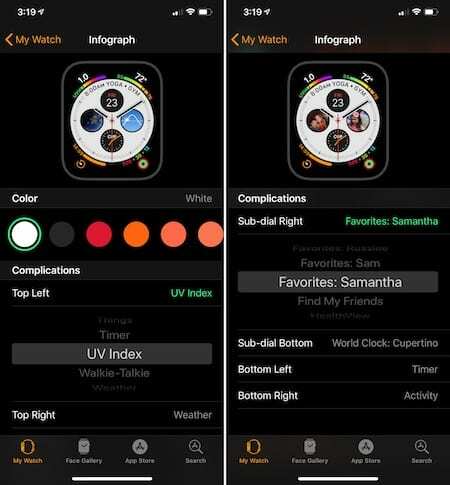
Unošenje promjena na Apple Watch
Kao i druga lica Apple Watcha, možete promijeniti izgled Infograph lica na samom Apple Watchu. Da biste to učinili, slijedite ove korake:
Promjena boja i komplikacije
- S lica Apple Watcha prijeđite prstom ulijevo ili udesno od ruba do ruba dok ne pronađete lice koje želite urediti.
- Kada pronađete ono koje želite, pritisnite Digital Crown da odaberete to lice. Pritisnite "Prilagodi".
- Čvrsto pritisnite zaslon kako biste aktivirali prilagodbu Apple Watcha.
- Prijeđite prstom ulijevo ili udesno da biste odabrali značajku, a zatim okrenite Digital Crown da biste izvršili promjene.
- Prijeđite prstom do kraja ulijevo za uređivanje komplikacija. Dodirnite komplikaciju da biste je odabrali, a zatim okrenite Digital Crown da biste je promijenili.
- Nakon što izvršite promjene, pritisnite Digitalnu krunu da ih spremite.
- Dodirnite brojčanik sata da ga postavite kao svoj trenutni.
U sljedećem primjeru, boja lica je promijenjena iz bijele u crnu:
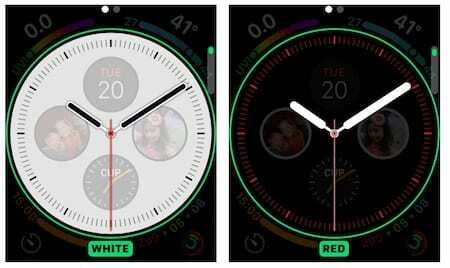
Zatim, gornja lijeva komplikacija promijenjena je u aplikaciju Podsjetnik iz Ultra Violet:
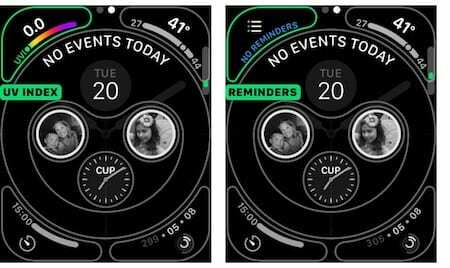
Kad su u pitanju nove komplikacije Infographa i brojčanik sata na Apple Watch Series 4, budite kreativni koliko god želite. Bez obzira koristite li svih osam komplikacija ili samo nekoliko, nema pogrešnog odgovora.
Koje lice koristite na svom Apple Watchu?